Word页眉高度调整技巧
时间:2025-09-08 20:59:02 177浏览 收藏
还在为Word页眉高度烦恼吗?本文为你详解**Word页眉高度怎么调**,轻松修改页眉尺寸,打造更美观的文档!想要精确调整Word文档页眉高度,让信息展示更完美?本文介绍三种实用方法:**直接拖拽**快速调整、**利用标尺**精确定位、以及通过**页边距设置**间接控制。同时,我们还分析了页眉高度无法调整的常见原因,如页面设置限制、内容过多等,并提供解决方案。更有保持所有页面页眉高度一致的技巧,以及页眉图片大小调整方法,助你灵活应对各种页眉调整需求,提升文档专业度!
调整Word页眉高度可通过三种方法实现:双击页眉进入编辑模式后直接拖拽上下边界线条,可快速调整但不够精确;显示标尺并拖动其上的页眉边界标记,可实现精准控制;或通过“布局”选项卡中的“自定义页边距”设置页眉数值,间接调整高度。若无法调整,可能是因页面设置限制、内容过多、节设置不同或文档受保护所致。为保持所有页面页眉高度一致,需取消“链接到前一节”并统一设置。插入图片时,可拖动控制点调整大小、使用格式设置锁定宽高比,或裁剪图片以适应页眉高度。掌握这些方法,即可灵活应对页眉调整需求。
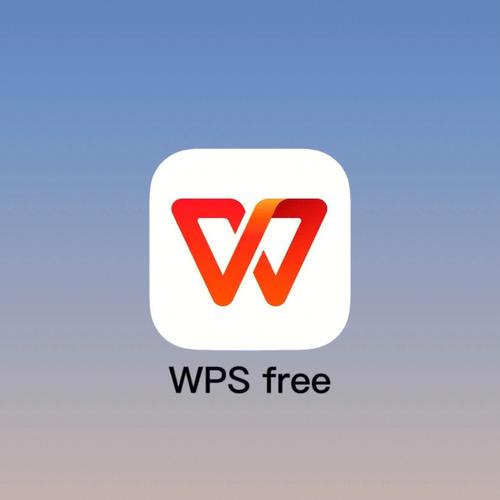
调整Word文档中的页眉高度,其实就是调整页眉区域的大小,让它更符合你的需求,无论是为了美观还是为了容纳更多信息。这事儿不难,但藏得有点深,需要稍微摸索一下。

调整Word页眉高度,主要有三种方法:直接拖拽、使用标尺、以及通过页边距设置。
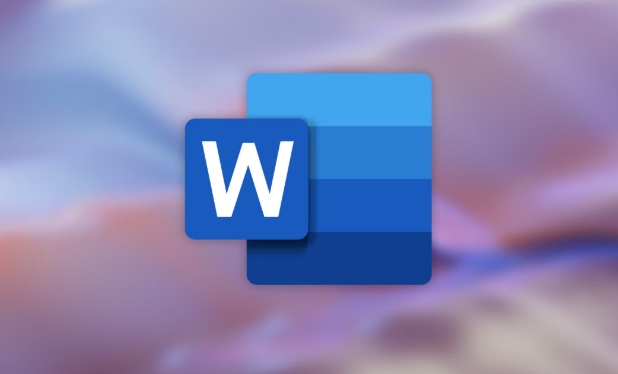
如何用鼠标直接拖拽调整页眉高度?
这是最直观的方法。双击页眉区域进入编辑模式,你会看到页眉的上下边界变成了可拖拽的线条。把鼠标移到页眉下方的线条上,当鼠标变成上下箭头的形状时,按住鼠标左键上下拖动,就可以调整页眉的高度了。简单粗暴,但有时候不太精确。
如何利用标尺精确调整页眉高度?
如果需要更精确的控制,可以使用标尺。确保你的Word界面显示了标尺(视图选项卡里勾选“标尺”)。进入页眉编辑模式后,你会看到标尺上页眉区域对应的刻度。拖动标尺上的页眉边界标记(通常是一个小三角形),就可以精确地调整页眉高度了。这种方法可以避免手抖带来的误差。
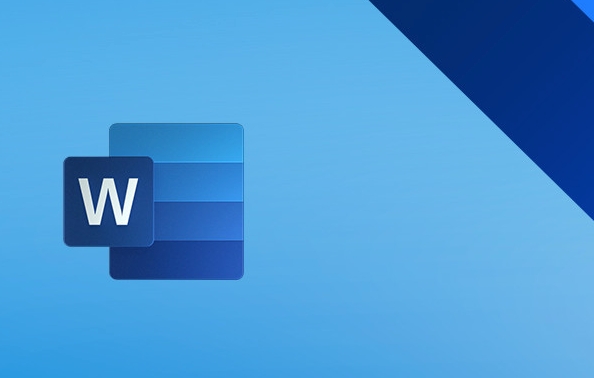
如何通过页边距设置间接调整页眉高度?
这种方法稍微绕一点,但有时候是必须的。在“布局”选项卡里,找到“页边距”设置,选择“自定义页边距”。在弹出的窗口中,你可以直接设置“页眉”的数值。这个数值实际上是页眉顶部到页面顶部的距离,调整它会间接影响页眉的可用高度。这种方法适用于需要精确控制页眉位置的情况,比如需要让页眉内容与页面其他元素对齐。
为什么我的页眉高度调整不了?
有时候你会发现,无论怎么拖拽或设置,页眉高度都纹丝不动。这可能是因为以下几个原因:
- 页面设置限制: 检查一下“布局”选项卡里的“页面设置”,看看是否有强制性的页边距限制。过小的页边距会限制页眉的可用空间。
- 页眉内容过多: 如果页眉里塞了太多内容(比如图片、表格),超出了默认的高度限制,Word可能会自动调整页眉高度以适应内容。这时候你需要考虑精简页眉内容,或者调整内容的尺寸。
- 节的设置: 如果你的文档分成了多个节,每个节的页眉设置可能不同。确保你调整的是当前节的页眉设置。
- 保护文档: 有时候文档被设置了保护,禁止修改页眉页脚。你需要取消保护才能进行修改。
页眉高度调整后,如何保持所有页面的页眉高度一致?
这是一个常见的问题。Word默认情况下,每个节的页眉可以独立设置。如果你想让所有页面的页眉高度一致,需要确保以下几点:
- 取消“链接到前一节”: 进入页眉编辑模式,在“页眉和页脚工具”选项卡里,取消勾选“链接到前一节”。这样可以确保当前节的页眉设置不会受到前一节的影响。
- 统一设置: 在所有节里,重复上述步骤,并设置相同的页眉高度。
- 使用样式: 如果你的文档结构比较复杂,可以考虑使用样式来统一页眉的格式。创建一个包含页眉高度设置的样式,然后应用到所有页眉。
页眉里放图片,如何调整图片大小适应页眉高度?
在页眉里放图片是很常见的需求。但如果图片太大,会超出页眉的范围。这时候你需要调整图片的大小。
- 直接拖拽: 在页眉编辑模式下,选中图片,拖动图片四周的控制点,就可以调整图片的大小。按住Shift键拖动可以保持图片的宽高比。
- 格式设置: 右键点击图片,选择“设置图片格式”。在弹出的窗口中,可以精确地设置图片的宽度和高度。还可以锁定图片的宽高比,避免变形。
- 裁剪: 如果图片只需要显示一部分,可以使用裁剪功能。在“设置图片格式”窗口中,选择“裁剪”选项卡,可以裁剪图片的边缘。
总之,调整Word页眉高度是一个需要耐心和细致的操作。掌握了以上方法,相信你一定可以轻松搞定。
本篇关于《Word页眉高度调整技巧》的介绍就到此结束啦,但是学无止境,想要了解学习更多关于文章的相关知识,请关注golang学习网公众号!
-
501 收藏
-
501 收藏
-
501 收藏
-
501 收藏
-
501 收藏
-
488 收藏
-
253 收藏
-
304 收藏
-
362 收藏
-
360 收藏
-
438 收藏
-
227 收藏
-
358 收藏
-
383 收藏
-
351 收藏
-
164 收藏
-
340 收藏
-

- 前端进阶之JavaScript设计模式
- 设计模式是开发人员在软件开发过程中面临一般问题时的解决方案,代表了最佳的实践。本课程的主打内容包括JS常见设计模式以及具体应用场景,打造一站式知识长龙服务,适合有JS基础的同学学习。
- 立即学习 543次学习
-

- GO语言核心编程课程
- 本课程采用真实案例,全面具体可落地,从理论到实践,一步一步将GO核心编程技术、编程思想、底层实现融会贯通,使学习者贴近时代脉搏,做IT互联网时代的弄潮儿。
- 立即学习 516次学习
-

- 简单聊聊mysql8与网络通信
- 如有问题加微信:Le-studyg;在课程中,我们将首先介绍MySQL8的新特性,包括性能优化、安全增强、新数据类型等,帮助学生快速熟悉MySQL8的最新功能。接着,我们将深入解析MySQL的网络通信机制,包括协议、连接管理、数据传输等,让
- 立即学习 500次学习
-

- JavaScript正则表达式基础与实战
- 在任何一门编程语言中,正则表达式,都是一项重要的知识,它提供了高效的字符串匹配与捕获机制,可以极大的简化程序设计。
- 立即学习 487次学习
-

- 从零制作响应式网站—Grid布局
- 本系列教程将展示从零制作一个假想的网络科技公司官网,分为导航,轮播,关于我们,成功案例,服务流程,团队介绍,数据部分,公司动态,底部信息等内容区块。网站整体采用CSSGrid布局,支持响应式,有流畅过渡和展现动画。
- 立即学习 485次学习
